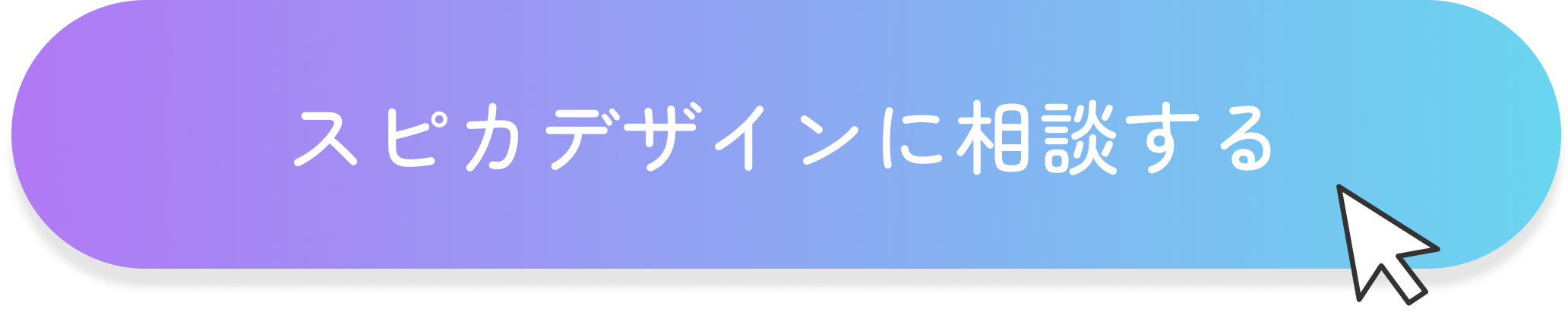アナリティクスで特定のページのレポートを作成する方法
spiqa_design
2021.12.14

LPや特集記事など、WEBサイトを運用している中で特定の記事だけをピックアップして確認したいこともあると思います。
そんな時に便利なのがアナリティクスのマイレポートです!
今回はマイレポートの作成方法とカスタマイズの方法について解説いたします。
目次
マイレポートとは?
まずマイレポートとは何かというと、そのまま名前の通り自分で作成したレポートのことです。
毎回必ず確認するような項目をピックアップして設定しておくことで、よく見る内容を一つの画面でまとめて確認することができるようになります!
また、確認ができるだけでなく共有やPDFでエクスポートすることもできるので、情報の共有や資料の作成に使うこともできます。
マイレポートの作成方法
マイレポートはサイドバーの「カスタム」の項目内にあります。
カスタム>マイレポート一覧>作成を押すとマイレポートを作成することができます。


作成ボタンをクリックすると「空白のキャンバス」と「デフォルトのマイレポート」を選択する画面が表示されます。
「空白のキャンバス」を選択すると自分で項目(ウィジェット)を一から設定する必要がありますが、「デフォルトのマイレポート」を選択するとあらかじめ下記8項目のウィジェットが設定されたレポートが作成されます。
まずは「デフォルトのマイレポート」を選択して項目をカスタマイズする方が楽なのでおすすめです!
デフォルトのマイレポート項目
- 新規ユーザー
- ユーザー
- セッション
- ブラウザ別のセッション
- 直帰率
- 平均セッション時間とページ/セッション
- 収益
- 目標の完了数
ウィジェットをカスタマイズする方法

「デフォルトのマイレポート」を設定すると先ほど挙げた項目のウィジェットが作成された状態の画面が表示されます。
何も設定をしない状態だとサイト全体の数値を計測することになるため、ウィジェットを特定ページが計測されるようにカスタマイズしていきます!
今回はこちらの記事の計測レポートを作成したいと思います。
[card url=”http://note.spiqa.design/wordpress/select-color/”]
ウィジェットの変更/削除

ウィジェットをホバーすると右上にペンと×のアイコンが表示されます。
ペンを押すとウィジェットの設定の変更、×を押すとウィジェットを削除することができます。
今回は変更をしたいため、ペンのアイコンをクリックします。
フィルタ設定をする

特定のページの計測をするために、データのフィルタ設定をします。
「このデータをフィルタ」項目の「フィルタを追加」のテキストをクリックするとフィルタを設定するための項目が表示されます。

設定を「ページ」「含む」「select-color(今回のページのURL)」にするとページのURLに「select-color」を含むページだけを計測というフィルタを設定することができます。
少し手間ですが、この設定を全てのウィジェットにすることで「select-color」の記事だけのレポートを作成できます!
まとめ
マイレポートの作成は最初は少し手間ですが、一度作成してしまうと同じ項目を簡単に確認できるのでとても便利です!
ぜひご活用ください!